A Képernyőidő egyszerű módot biztosít a különféle alkalmazáshasználatok figyelésére. Testreszabhatja a Képernyőidő-beállításokat, hogy elkerülje a túl sok időt tölteni bizonyos közösségi médiaalkalmazásokkal vagy játékkal. E beállítások után az alkalmazások automatikusan leállnak, amikor a beállított idő lejár, vagy kimondja, hogy időtúllépés lép fel. Nagyon hasznos a digitális egészségünk javítása és az iOS-eszköz teljesítményének növelése érdekében.
A képernyőidő-jelszó, más néven a Korlátozások kódja a korábbi iOS-verziókban, szintén jó szülői felügyelet, amely segíthet a szülőknek korlátozni a gyermekek tevékenységét bizonyos alkalmazásokban. Ez a 4 számjegyű képernyőidő-jelszó azonban eltér a fő képernyőzár kódjától, és ebben az esetben könnyen elfelejtheti.
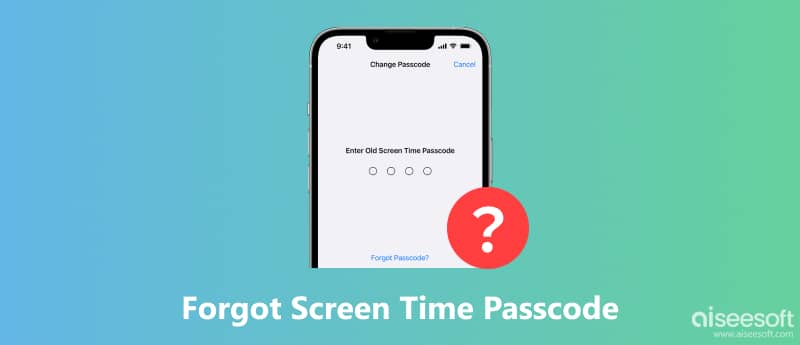
Tehát nagyon bosszantó lesz, amikor te elfelejtette a Screen Time jelszót. Ez a bejegyzés 3 egyszerű megoldást oszt meg a képernyőidő jelszavának visszaállítására vagy megváltoztatására, ha elfelejtette. Ha olyan helyzetbe kerül, hogy elfelejtette a korlátozási jelszót, használhatja őket a probléma megoldására.
A kezdőképernyő zár jelszavához képest a Képernyőidő jelszót ritkán használják, és sokkal könnyebb elfelejteni. Tehát hogyan lehet megváltoztatni a Screen Time jelszót, ha elfelejtette? Az első részben itt szeretnénk megosztani a képernyőidő-jelszó visszakeresésének vagy megváltoztatásának szokásos módját közvetlenül iOS-eszközén, például iPhone-on, iPad-en vagy iPod touch-on.
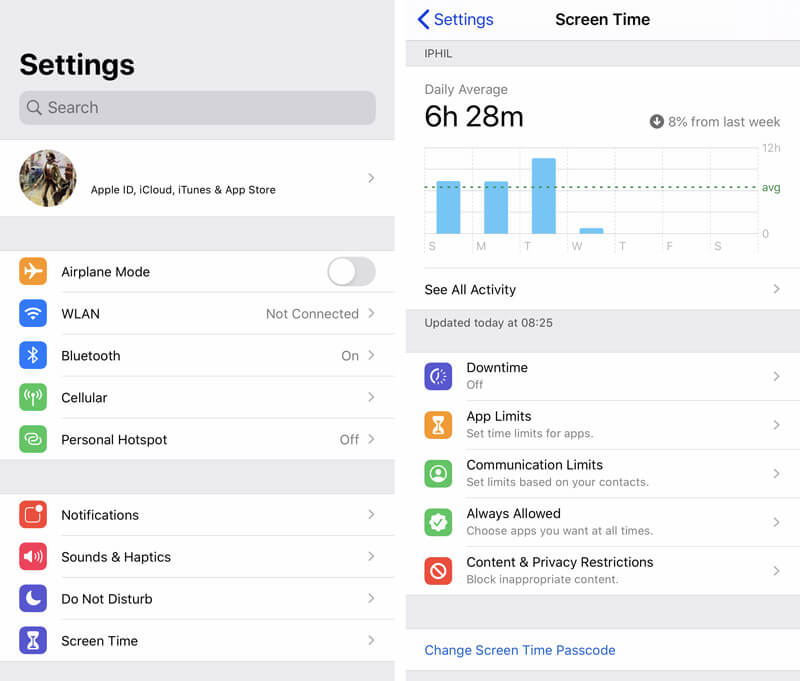
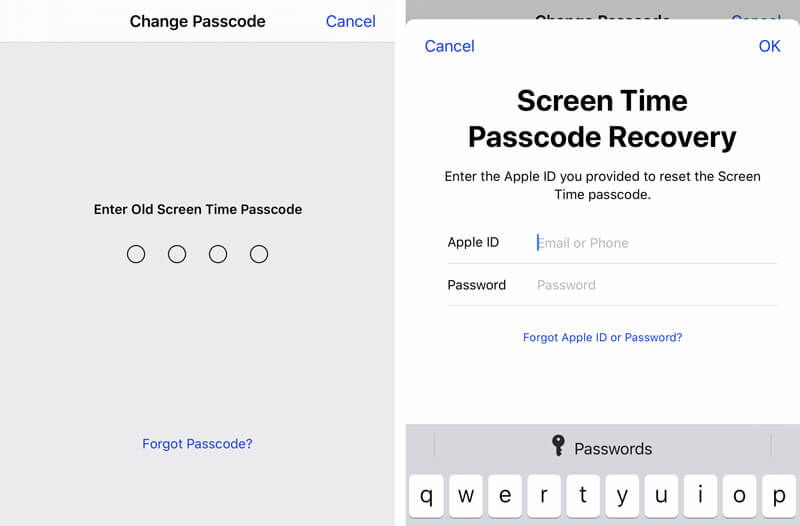
Az iOS-eszközön a Képernyőidő-jelszó közvetlen megváltoztatása mellett visszaállíthatja vagy módosíthatja a Mac-en is. Győződjön meg róla, hogy Mac számítógépén a macOS Big Sur vagy újabb verziója van, akkor a következő útmutató segítségével állíthatja vissza vagy módosíthatja vagy kapcsolhatja ki a Képernyőidő jelszavát.
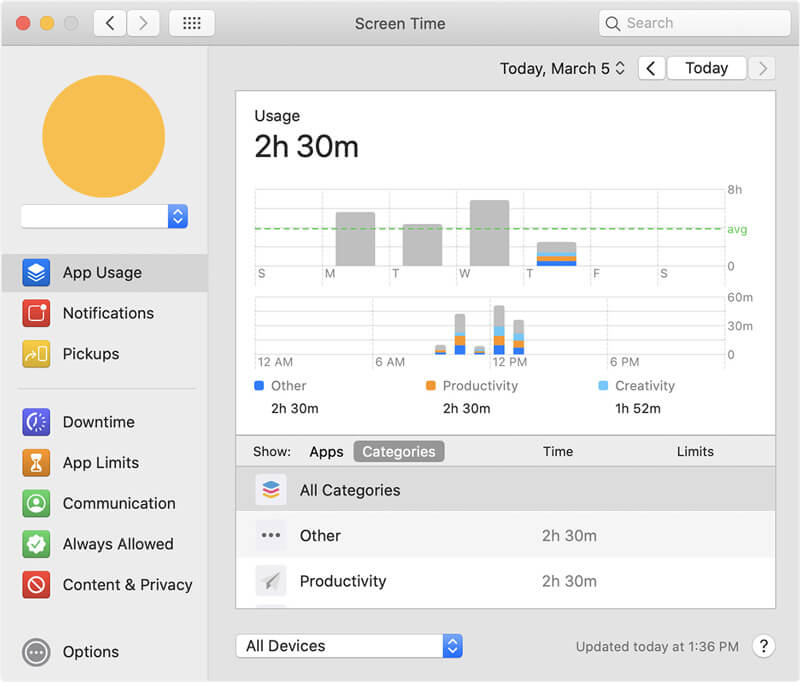
A Képernyőidő jelkód kikapcsolásához vagy törléséhez professzionális megoldást is igénybe vehet. Itt erősen ajánlunk egy hatékony jelszó-feloldó eszközt, iPhone Unlocker, a jelszó törléséhez, beleértve a képernyőidő jelszavát iPhone, iPad vagy iPod touch készülékén. A Képernyőidő jelszavának adatvesztés nélküli eltávolításához telepítse a legújabb iTunes alkalmazást a számítógépére, és tiltsa le a Find My funkciót.

Letöltések
iPhone Unlocker - Egy kattintással eltávolíthatja a képernyőidő jelszót
100% biztonságos. Nincsenek hirdetések.
100% biztonságos. Nincsenek hirdetések.

Ha semmi nem jelenik meg a kezelőfelületen, csatlakoztassa újra az iOS-eszközt. Ezenkívül meg kell érintenie Bízzon ezt a számítógépet az iOS eszköz képernyőjén.
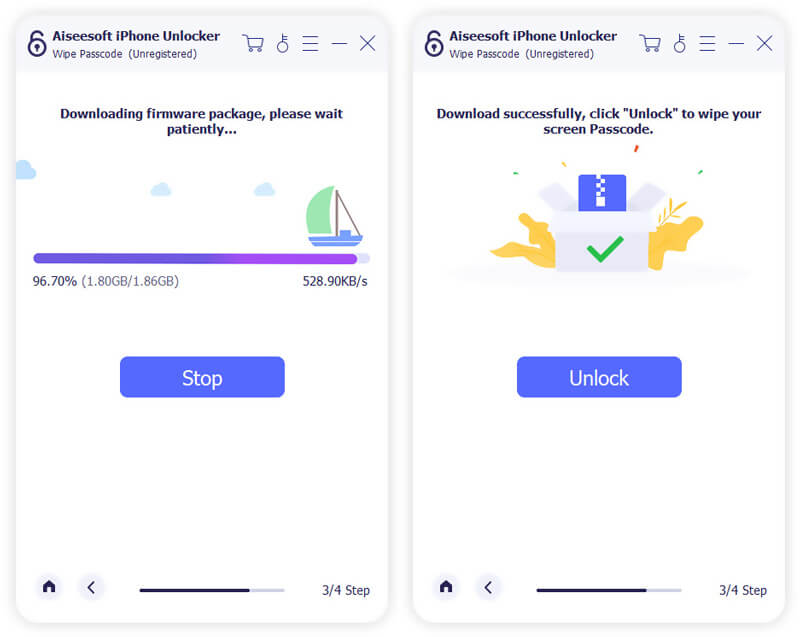
Ha elfelejtette a Képernyőidő jelszót, akkor erre az eszközre támaszkodva könnyedén törölheti a jelszót. Győződjön meg arról, hogy iOS-eszközén az iOS 12 vagy újabb verzió fut. Ki kell kapcsolnia az iPhone keresése funkciót is.
Mi a képernyőidő jelszava?
A Képernyőidő új funkcióként jelenik meg az iOS 12-ben. Világosan mutatja az egyes alkalmazások napi átlagos használatát. Kaphat heti képernyőidő-jelentést. Sőt, hatékony módot kínál arra, hogy szabályozza, hogyan tölti az idejét ezeken az alkalmazásokon vagy játékokon. A képernyőidő nagyobb lehetőséget biztosít az iOS-eszközök tevékenységeinek kezelésére.
A Képernyőidő segítségével időkorlátokat állíthat be az alkalmazásokhoz. Működhet szülői tartalom funkcióként is, hogy korlátozza a gyermekek eszközét. Könnyedén korlátozhatja például a képernyő használati idejét, és korlátozhat néhány alkalmazást vagy tartalmat. Ezenkívül lehetővé teszi az adatvédelmi korlátozásokat az alkalmazáson belüli vásárlások megakadályozása érdekében.
Hogyan kell használni a Screen Time jelszót?
Összezavarodhat, ha nem állít be képernyőidő-jelszót az eszközén. Közvetlenül ellenőrizheti a különféle információkat a Képernyőidő funkció alatt, jelszó nélkül. Ezenkívül beállíthat hozzá jelszót, vagy beállíthatja a Családi megosztás funkciót, hogy a Képernyőidőt használja a családja eszközével. Nyissa meg a „Beállítások” alkalmazást, majd görgessen lefelé a „Képernyőidő” szakasz megkereséséhez. Koppintson rá, hogy belépjen a fő felületére. Ezután érintse meg a „Képernyőidő-jelszó használata” részt, és állítson be egy jelszót.
Hogyan kapcsolhatom ki a képernyőn töltött időt jelszavam nélkül az iPhone készülékemen?
Ha nem emlékszik a Képernyőidő-korlátozási kódra, válassza az „Elfelejtett jelszó” lehetőséget a visszaállításhoz. Ezenkívül támaszkodhat az ajánlottra iPhone Unlocker jelszó nélkül közvetlenül eltávolíthatja a Screen Time jelszót.
Hogyan lehet visszaállítani a képernyő idő jelszavát a gyermek készülékéhez?
Ha a Family Sharing funkciót használja gyermeke fiókjának vezérlésére, akkor nem állíthatja vissza egyszerűen a képernyőidő jelszavát az eszközén. Itt beléphet a Képernyőidőbe, és kiválaszthatja a nevet a Család alatt. Ezután érintse meg a Képernyőidő-jelszó módosítása lehetőséget a jelszó visszaállításához. E lépés során meg kell adnia a jelszót a hitelesítéshez.
Mi történik 10 sikertelen képernyőidő-jelszó-kísérlet után?
Az iPhone le lesz tiltva, de egy óra múlva újra megpróbálhatja. A probléma megoldásához az Aiseesoft iPhone Unlocker segítségével feloldhatja iPhone-ját, ha elfelejti a képernyőidő jelszavát.
Következtetés
A Screen Time jelszó elfelejtése bárkivel megtörténhet, különösen akkor, ha nem változtatja meg rendszeresen. Ha csak elfelejtette a Screen Time jelszót, a fenti 3 módszerrel kapcsolhatja ki vagy módosíthatja azt. Ha még mindig van kérdése, hagyhat üzenetet nekünk a megjegyzés részben.

Az iPhone képernyő bezárása érdekében a jelszó törlése sok segítséget jelenthet. Emellett könnyedén törölheti az Apple ID vagy a Képernyő idő jelszavát.
100% biztonságos. Nincsenek hirdetések.
100% biztonságos. Nincsenek hirdetések.